
ArchiCAD_14
.pdfМинистерство образования и науки Украины Национальная академия природоохранного и курортного строительства
Кафедра Градостроительство
МЕТОДИЧЕСКИЕ УКАЗАНИЯ
для самостоятельной работы студентов по дисциплине «Архитектурное проектирование
с использованием ЭВМ»
по программе
«ArchiCAD 14 - 15, для самостоятельной работы студентов по дисциплине»
для студентов специальности 7.12010201и 8.12010201 «Градостроительство дневной формы обучения
Утверждено на заседании кафедры
Градостроительсво Протокол № от __.__.2012 г.
НАПКС 2012г
Методические указания для самостоятельной работы студентов по дисциплине «Архитектурное проектирование с использованием ЭВМ» для студентов специальности 7.092602 «Градостроительство» дневной формы обучения / Сост. Эльдар М. Меннанов, Эльмар М. Меннанов – Симферополь, НАПКС, 2012. – с.
Утверждено на заседании кафедры Градостроительство . Протокол № . 04.11.2010
Составители: Эльдар М. Меннанов, Эльмар М. Меннанов,
Рецензент:
Ответственный за выпуск: НАГАЕВА З.С., зав.кафедрой Архитектуры, к.т.н., профессор.
Данный документ является самостоятельным учебным пособием и применяется с курсом лекционных занятий по дисциплине «Архитектурное проектирование с использованием ЭВМ». Проектирование индивидуального жилого дома в рабочей среде ArchiCAD 14. Составитель Меннанов Эльдар Меджитович, Меннанов Эльмар Меджитович.
Ответственный за выпуск: Заведующий кафедрой «Градостроительство» профессор архитектуры Нагаева Зарема Садыковна. Утверждено на заседании кафедры Градостроительства протокол № __ от _________ 2012 г.
Содержание
Введение
Целью курса работ по дисциплине «Архитектурное проектирование с использованием ЭВМ» является практическое освоение студентами новой технологии архитектурно-строительного проектирования, реализованной в среде универсальной графической системы ArchiCAD. Программа ArchiCAD мощным специализированным инструментом для моделирования сложных конструкций в области строительства и архитектуры.
Первая часть курса состоит из лабораторных работ посвященных знакомству с запуском программы, а так же с ее внешним видом. Освоению базовых принципов построения элементов и их редактирования.
Вторая часть курса состоит из поэтапного примера построения простейшей 3D модели здания.
В ходе выполнения лабораторных работ студенты должны получить практические навыки для выполнения конструкторско-графических работ с использованием системы ArchiCAD.
При изучении за основу взята версия программы ArchiCAD 14, 15. Используется официальная русифицированная учебная версия
ОСНОВНЫЕ ПОНЯТИЯ.

Раздел 1.
Запуск программы ArchiCAD 14. Создание проекта с установками «по умолчанию». Открытие существующего проекта. Сохранение проекта.
1. Запуск программы ArchiCAD 14.
1)Включите компьютер.
2)Запустите программу «ArchiCAD 14» используя ярлык, размещенный на «Рабочем столе» (используйте двойной щелчок левой клавиши мыши) или используя Главное меню:
Пуск - > Программы - > Graphisoft - >ArchiCAD 14 - > ArchiCAD 14.
3) Завершите работу программы, используя выпадающее меню: Файл - > Выход.
2. Создание нового проекта с установками «по умолчанию».
Для создания нового проекта необходимо выполнить следующие действия:
1)Запустить программу «ArchiCAD 14» используя ярлык, размещенный на «Рабочем столе» и дождаться окончания загрузки программы.
2)В появившемся диалоговом окне «Запуск ArchiCAD 14» (рис 1) все установки оставить без изменения и нажать на кнопу «Новый».
Рис. 1
3) Дождаться полной загрузки программы.
3. Открытие существующего проекта.
Для открытия созданного ранее проекта необходимо выполнить следующие действия:
1)Запустить программу «ArchiCAD 14» используя ярлык, размещенный на «Рабочем столе» и дождаться окончания загрузки программы.
2)В появившемся диалоговом окне «Запуск ArchiCAD 14» (рис 2) установить флажок в пункте «Открыть проект», в поле «Вы можете:» выберите из списка нужный проект и нажмите на кнопу «Открыть».
3)Дождаться полной загрузки программы и выбранного проекта.
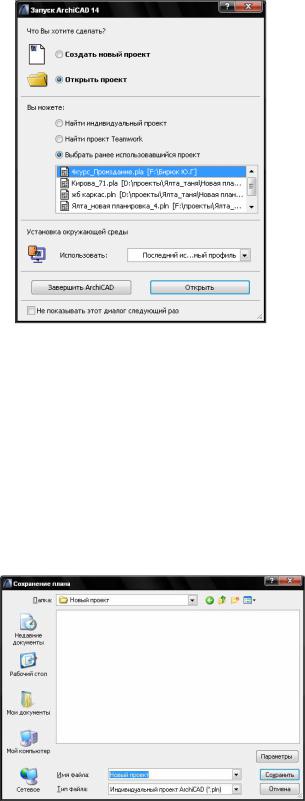
Рис. 2
ПРИМЕЧАНИЕ: Пункт «Найти индивидуальный проект» позволяет вызвать стандартное окно Windows «Открытие документа», для осуществления поиска и открытия проекта на других носителях, и не созданных на вашем компьютере. Пункт «Найти проект Teamwork» предоставляет возможность сетевое подключение к коллективному проекту.
4. Сохранение проекта.
1)Запустите программу «ArchiCAD 14» и создайте новый проект.
2)Сохраните файл, используя выпадающее меню: Файл - > Сохранить, при этом перед вами появится диалоговое окно «Сохранение плана» рис 3., в котором необходимо выполнить следующие действия:
Рис. 3 2.1) Выбрать носитель и папку для сохранения нового проекта 2.2) В поле «Имя файла» задать имя созданного проекта.
2.3) В поле «Тип файла» указать расширение нового проекта (по умолчанию « .pln») 3) Сохранить проект нажав на кнопку «Сохранить».
ПРИМЕЧАНИЕ: Желательно для нового проекта создать отдельную папку, в которой кроме файла проекта будут храниться новые библиотечные элементы данного проекта, чертежи и дополнительные материалы по проектируемому объекту.
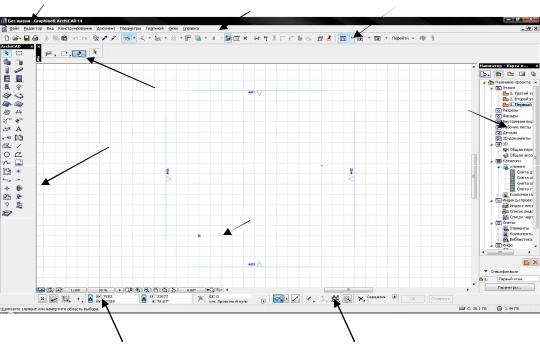
Раздел 2.
Интерфейс программы, настройка параметров системы: единицы измерения, конструкторская сетка, размеры чертежной области, размерные числа.
1. Интерфейс программы
Интерфейс программы ArchiCAD 14 разработан с учетом простоты, удобства максимальной информативности и является интуитивно понятным напоминая рабочее место проектировщика или архитектора (см. рис. 4). В этом окне представлены все инструменты, необходимые для построения, редактирования и оформления проектной документации.
На представленном ниже рисунке рассмотрим основные элементы интерфейса программы:
Заголовок программы |
Строка меню |
|
Панель команд |
|
|
|
|
|
|
|
Информационное табло
Окно «Навигатора»
Панель инструментов
Пользовательская система координат (ПСК)
Координатная панель |
Панель управления |
Рис. 4
Заголовок программы – отображает название программы и название активного проекта. Строка меню – содержит в себе все существующие в программе функции и команды.
Панель команд – отображает часто используемые функции и команды в виде кнопок, для более простого и быстрого доступа к ним.
Панель инструментов – отображает инструменты и функции используемые для построения и оформления проекта.
Информационное табло – отображает детальную информацию активного инструмента или функции и позволяет выполнить их настройку.
Навигатор – представляют собой плавающие панели, с помощью которых выполняется навигация по проекту. Панель по умолчанию отображаются справой стороны рабочего окна программы. Так же стоит отметить, что одним из свойств навигатора, помимо помощи в перемещении по проекту, является функция создания и настройки этажей и подготовки документов к изданию.
Пользовательская система координат (ПСК) – условная точка начала координат проекта.
Координатная панель – панель позволяющая выполнять ввод абсолютных и относительных координат при построении элементов проекта.
Панель управления – содержит вспомогательные функции, облегчающие построение элементов проекта.
Рабочая область – область построения элементов проекта планов, разрезов, фасадов узлов и т.д.
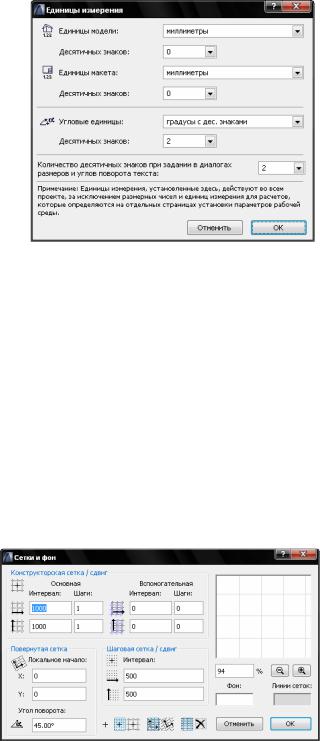
2. Настройка единиц измерения.
Настройка параметров единиц измерения позволяет устанавливать различные единицы измерения для редактирования элементов книги макетов и элементов модели проекта.
Настройка единиц измерения проекта производится в диалоговом окне «Единицы измерения»
(рис 5), Параметры - > Рабочая среда - > Единицы измерения проекта, (в данной версии программы все параметры настроены правильно, и в дополнительных изменениях не нуждаются).
Рис. 5
3. Настройка конструкторской сетки.
Как и сетка обычной миллиметровки, конструкторская сетка предоставляет визуальную ориентацию и восприятие масштаба рабочего листа плана этажа, и упрощает построение объектов имеющих циклически повторяющиеся размеры. Обычно конструкторская сетка показывается на плане этажа, однако Вы можете убрать ее или снова показать с помощью команды-переключателя
Вид > Вывод сетки.
Для выполнения настройки сетки необходимо:
1)Выполните команду Вид - >Параметры сетки- > Сетки и фон.
2)В диалоговом окне Сетки и фон (рис 6) в разделе Основная установите интервалы
По горизонтали 1000 и По вертикали 1000.
3)В разделе Шаговая сетка/сдвиг установите интервалы По горизонтали 500 и
По вертикали 500.
4) Для закрытия диалогового окна нажмите ОК.
Рис. 6
4. Настройка размерных чисел.
Настройка данного параметра необходима для корректного отображения линейных и угловых размеров на планах, разрезах и узлах, при оформлении проектной документации. Линейные единицы измерения для размеров ArchiCAD 14 устанавливаются в диалоговом окне Размерные числа (рис 7), в пункте меню Параметры > Рабочая среда проекта > Размерный числа.
В диалоговом окне Рабочая среда: Размерные числа в разделе Стандарт выберите ГОСТ.
